Vous pouvez afficher les groupes sous forme de liste simple répertoriant les coffres-forts effectifs auxquels les groupes ont accès, ou sous forme de liste classée par rôles effectifs.
- Sélectionnez Outils
 Administration
Administration  Paramètres généraux.
Paramètres généraux.
- Dans la boîte de dialogue Paramètres généraux, cliquez sur l'onglet Sécurité.
- Cliquez sur Gérer l’accès.
- Dans la boîte de dialogue Gestion des utilisateurs et des groupes, sélectionnez l’onglet Groupes. Vous pouvez répertorier les groupes de trois manières différentes :
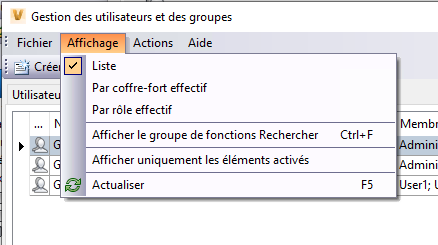
- Sélectionnez Affichage
 Liste pour afficher les groupes dans une liste simple.
Liste pour afficher les groupes dans une liste simple.
- Sélectionnez Afficher
 Par coffre-fort effectif pour afficher les groupes sous forme de liste regroupée par coffre-fort (notamment les coffres-forts qui sont explicitement attribués à un groupe et ceux hérités par l’appartenance au groupe).
Par coffre-fort effectif pour afficher les groupes sous forme de liste regroupée par coffre-fort (notamment les coffres-forts qui sont explicitement attribués à un groupe et ceux hérités par l’appartenance au groupe).
- Sélectionnez Afficher
 Par rôle effectif pour afficher les groupes sous forme de liste regroupée par rôle (notamment les rôles qui sont explicitement attribués à un groupe et ceux qui sont hérités par l’appartenance au groupe).
Par rôle effectif pour afficher les groupes sous forme de liste regroupée par rôle (notamment les rôles qui sont explicitement attribués à un groupe et ceux qui sont hérités par l’appartenance au groupe).
- Sélectionnez Affichage
- Sélectionnez ou désélectionnez Affichage
 Afficher uniquement les éléments activés pour masquer ou afficher les groupes désactivés.
Afficher uniquement les éléments activés pour masquer ou afficher les groupes désactivés.
Personnaliser la vue
Vous pouvez personnaliser l’affichage en ajoutant ou en supprimant des champs de colonne. En personnalisant l’affichage, la gestion des groupes d’utilisateurs est beaucoup plus adaptée à vos besoins.
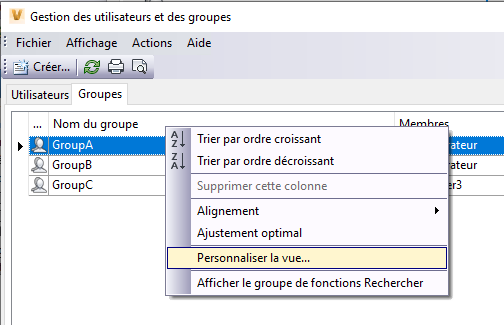
Cliquez avec le bouton droit de la souris sur un en-tête de colonne et choisissez Personnaliser la vue pour ouvrir la boîte de dialogue correspondante. Cliquez sur Champs pour contrôler les colonnes et les champs à afficher dans la vue. Vous pouvez également choisir d'afficher les lignes de la grille ou d'inclure le dimensionnement automatique des colonnes en cliquant sur le bouton Autres paramètres de la boîte de dialogue Personnaliser la vue. Cliquez sur Réinitialiser pour restaurer les paramètres par défaut du produit dans la vue. Pour en savoir plus, reportez-vous à la rubrique Personnalisation de la vue.